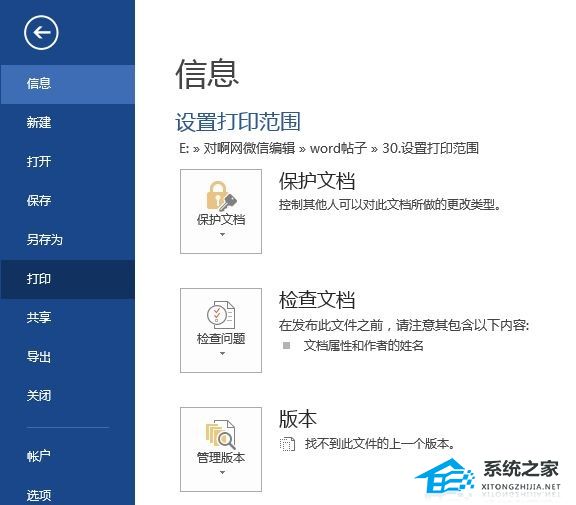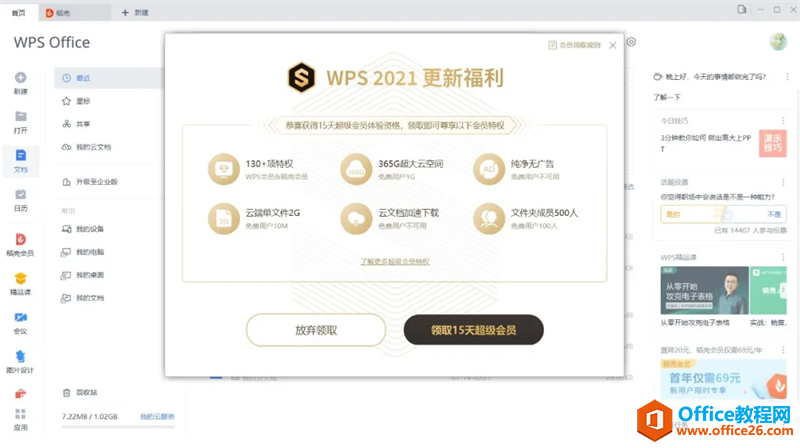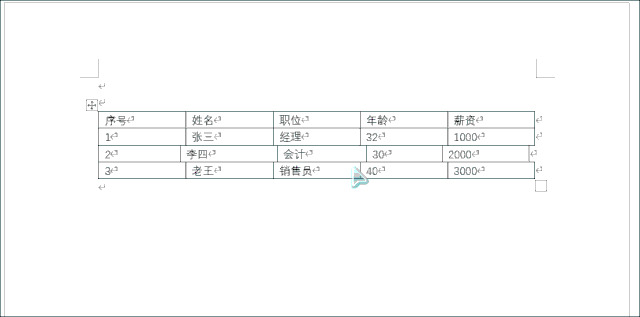图片烟雾效果图如下
1、ps打开,导入素材,创建新空白图层,执行【...
如何使用ps给图片添加烟雾效果?给大家介绍如何使用ps给图片添加烟雾效果,一起来看看吧。
图片烟雾效果图如下

1、ps打开,导入素材,创建新空白图层,执行【滤镜】-【渲染】-【云彩】点击。

2、云彩效果出来了,然后找到通道,所有图层选择【蓝】Ctrl 左击建立选区。
PhotoShop mac版打开文件绿屏解决办法
有用户反映PS打开任何文件都是绿屏,重新安装PhotoShop也无济于事。经查阅,顺利解决此问题,分享给大家!
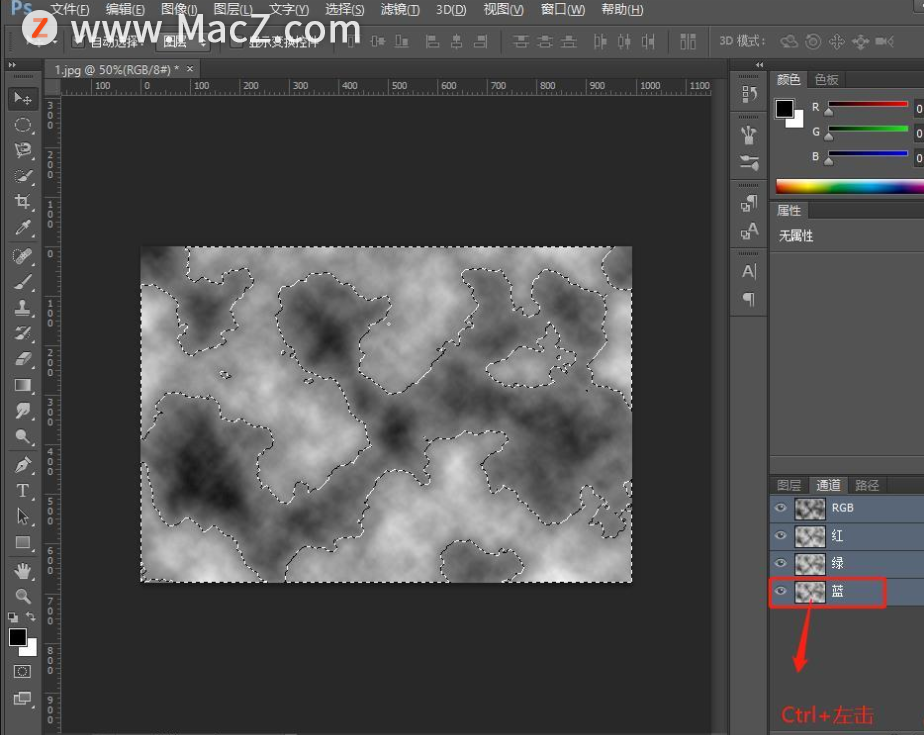
3、先【云彩图层】点击小眼睛进行隐身,到【图层2】按键Ctrl Delete快捷键。

4、按键Ctrl D快捷键取消选区,效果完成。

以上就是如何使用ps给图片添加烟雾效果全部那内容,希望对你有所帮助。
After Effects 教程「25」,如何在 After Effects 中对蒙版进行动画绘制?
欢迎观看 After Effects 教程,小编带大家学习 After Effects 的基本工具和使用技巧,了解如何在 AE 中对蒙版进行动画绘制。